Filtri creativi
In modalità (filtri creativi), è possibile registrare i filmati applicando degli effetti filtro.
-
Impostare la ghiera di selezione su
.
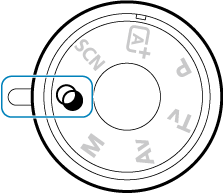
-
Premere il pulsante
(
).
- Viene visualizzata la schermata Quick Control.
-
Selezionare [
].

- Utilizzare i tasti
per selezionare [
] (Modalità scatto) in alto a sinistra, quindi premere
.
- Utilizzare i tasti
-
Selezionare un effetto filtro.
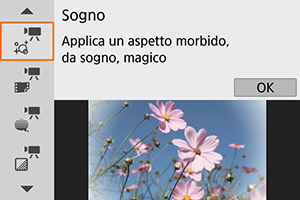
- Utilizzare i tasti
per selezionare un effetto filtro (), quindi premere
.
- L'immagine viene scattata con l'effetto del filtro applicato.
- Per [Filmato eff. miniatura], spostare il punto AF nella posizione per la messa a fuoco. Spostare la cornice della scena se il punto AF si trova al suo esterno, in modo da allineare il punto AF con la cornice.
- Utilizzare i tasti
-
Regolare il livello dell'effetto del filtro.

- Premere il pulsante
e selezionare l'icona sotto [Auto scatto filmato].
- Utilizzare i tasti
per regolare l'effetto, quindi premere
.
- Durante l'impostazione di [Filmato eff. miniatura], selezionare la velocità di riproduzione.
- Premere il pulsante
-
Registrare il filmato.
Attenzione
- Non è possibile passare alla visualizzazione ingrandita.
- Non viene visualizzato alcun istogramma.
- Non disponibile per lo zoom digitale nei filmati, i video snapshot, i filmati time-lapse o l'IS digitale filmato.
Nota
Caratteristiche dei filtri creativi
-
Sogno
Applica un aspetto morbido, da sogno, magico. Conferisce al filmato un aspetto soft, sfocando le zone periferiche dello schermo. È possibile modificare le aree sfocate lungo i bordi della schermata regolando l'effetto filtro.
-
Vecchi film
Crea un'atmosfera simile a un vecchio film aggiungendo tremolii, graffi ed effetti flicker all'immagine (la parte superiore e quella inferiore dello schermo sono coperte di nero). È possibile modificare gli effetti di tremolio e graffio regolando l'effetto filtro.
-
Ricordo
Crea l'atmosfera di un ricordo lontano. Conferisce al filmato un aspetto soft, riducendo la luminosità delle zone periferiche dello schermo. È possibile modificare la saturazione generale e le aree scure lungo i bordi della schermata regolando l'effetto filtro.
-
Bianco e nero drammatico
Crea un'atmosfera di realismo drammatico con bianco e nero a contrasto. È possibile modificare le sgranature e l'effetto bianco e nero regolando l'effetto filtro.
-
Filmato eff. miniatura
È possibile registrare un filmato applicandovi un effetto miniatura (diorama).
Per fare in modo che la cornice della scena possa essere spostata, premere il pulsante
al passo 4 (oppure toccare [
] nella parte inferiore destra dello schermo), in modo che cambi colore. Per centrare nuovamente la cornice, premere il pulsante
. Per passare dall'orientamento verticale a quello orizzontale della cornice della scena, toccare [
] in basso a sinistra dello schermo. È possibile modificare l'orientamento della cornice della scena anche con i tasti
se l'orientamento è orizzontale e con i tasti
se l'orientamento è verticale. Per confermare la posizione della cornice della scena, premere
. Al passo 5, impostare la velocità di riproduzione su [5x], [10x] o [20x] prima della registrazione. [1 punto AF] viene utilizzato come metodo AF, mettendo a fuoco i soggetti centrati nella cornice bianca. La cornice bianca non è visibile durante la registrazione.
Velocità e tempo di riproduzione (per un filmato di 1 minuto)
| Velocità | Tempo di riproduzione |
|---|---|
| 5× | 12 sec. circa |
| 10× | 6 sec. circa |
| 20× | 3 sec. circa |
Attenzione
- I soggetti come il cielo o le pareti bianche potrebbero non essere riprodotti con gradazione omogenea e potrebbero presentare dei disturbi oppure un'esposizione o colori irregolari.
[
]
- L'audio non viene registrato.
- AF Servo filmato non funziona.
- L'editing non è disponibile per i filmati con un tempo di riproduzione inferiore a 1 sec. ().
